Jak odzyskać dostęp do dysku twardego, naprawić błąd uniemożliwiający otwarcie dysku twardego

W tym artykule pokażemy Ci, jak odzyskać dostęp do dysku twardego w przypadku awarii. Sprawdźmy!
Aby przeglądać opublikowane wiadomości na Facebooku, musisz aktywować archiwum wiadomości na Facebooku. Po włączeniu trybu archiwizacji wszystkie wiadomości z Facebooka zostaną zapisane w archiwum, abyś mógł je przejrzeć w dowolnym momencie. Nie wszystkie wiadomości zostaną usunięte, chyba że usuniesz je ręcznie. Poniższy artykuł pomoże Ci przeglądać archiwum wiadomości na Facebooku.
Przeglądaj archiwum wiadomości Facebooka na urządzeniu mobilnym
Krok 1:
Wchodzimy na naszą osobistą stronę na Facebooku i klikamy na ikonę z trzema kropkami, jak pokazano poniżej. Przejdź do interfejsu ustawień swojej osobistej strony na Facebooku i kliknij Archiwizuj .
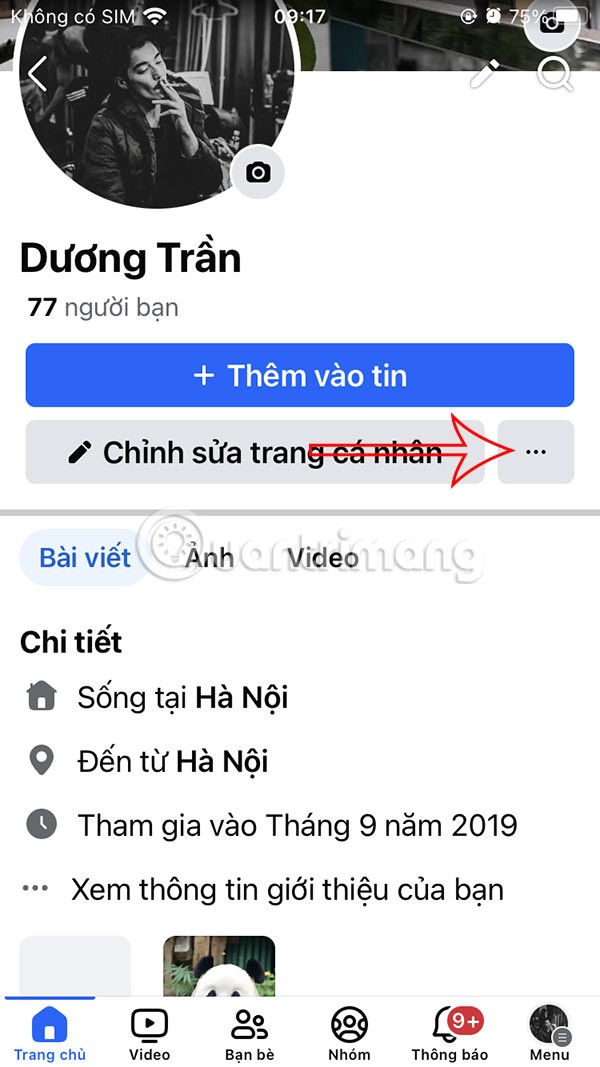
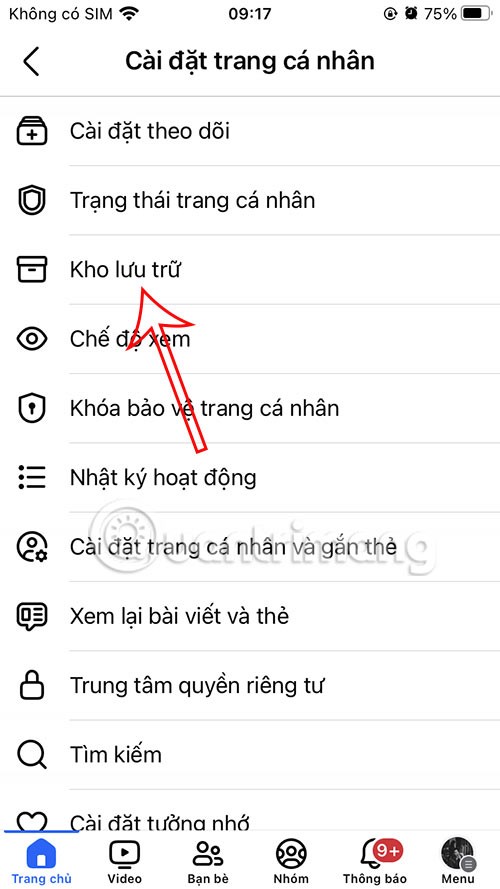
Krok 2:
W tym interfejsie możesz nadal klikać sekcję Archiwum wiadomości, aby je przeglądać. Dzięki temu wszystkie wiadomości z Facebooka zostaną zapisane w Twojej osobistej pamięci masowej. Przy każdym opublikowanym filmie lub zdjęciu nadal będzie widoczna konkretna data jego opublikowania. Klikamy ikonę koła zębatego, aby dostosować tryb przechowywania wiadomości na Facebooku.
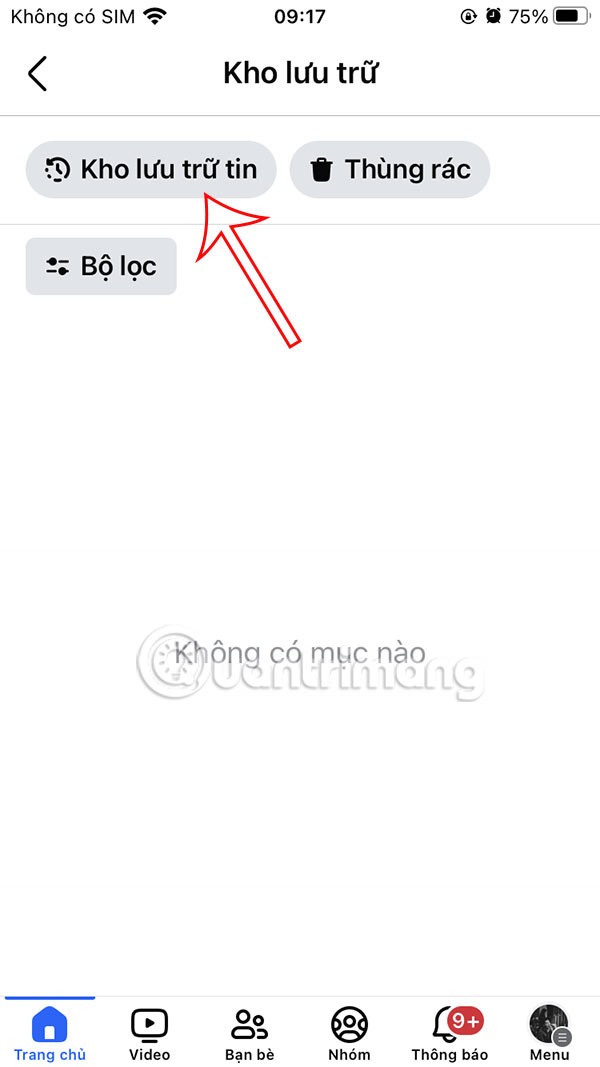
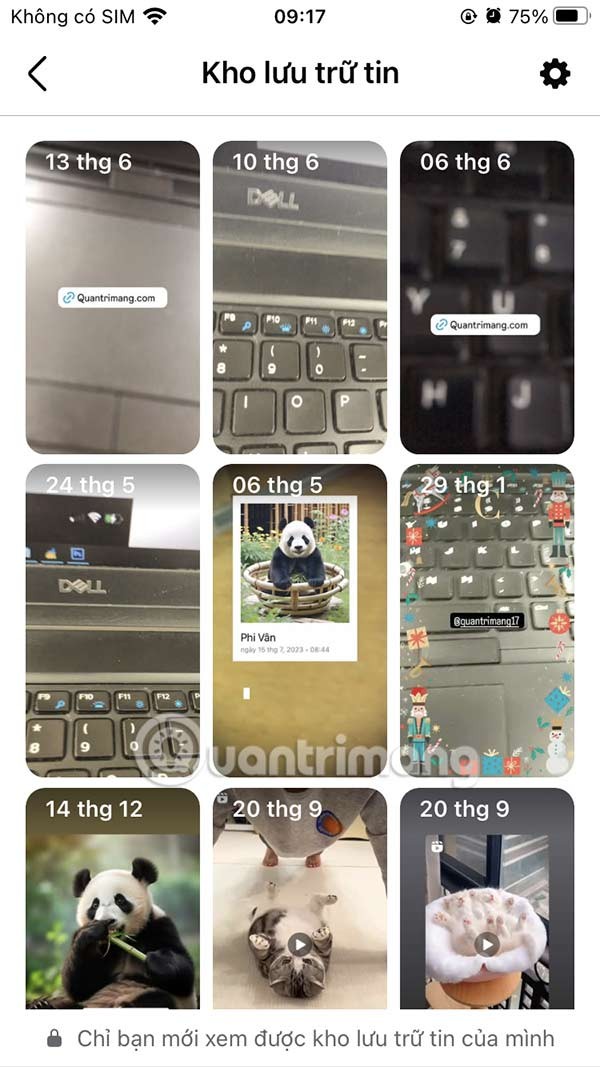
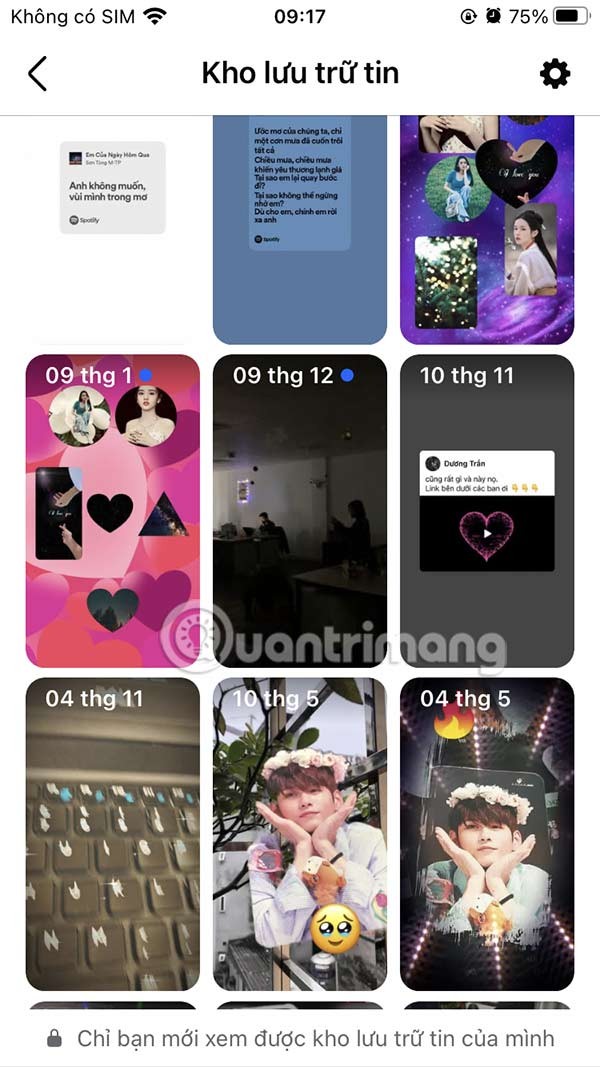
Krok 3:
Tutaj użytkownicy mogą włączać i wyłączać tryb przechowywania wiadomości z Facebooka według własnych potrzeb.
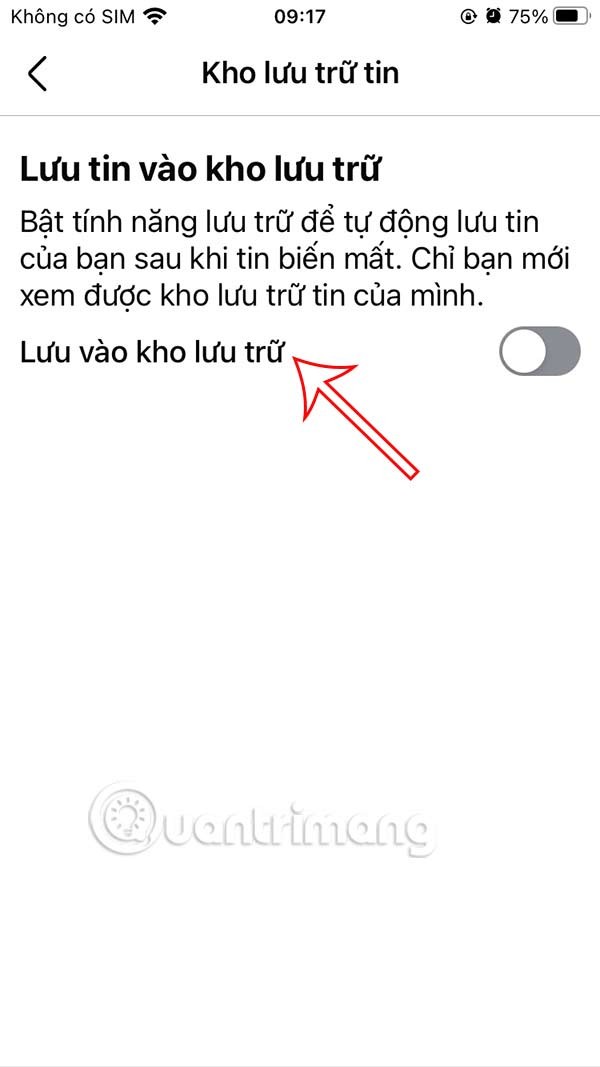
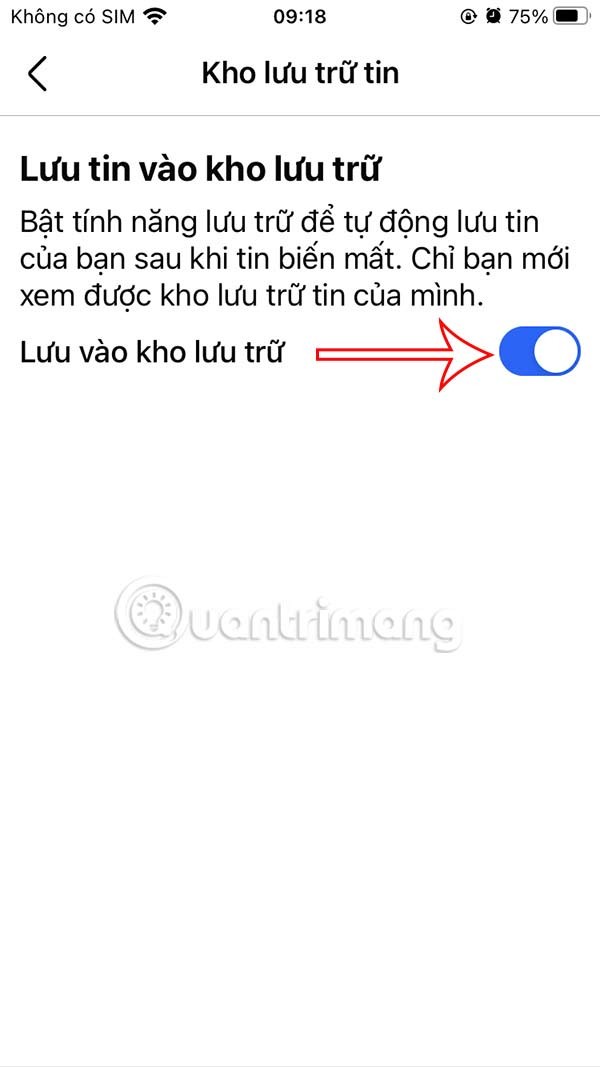
Krok 4:
Kliknij historię w archiwum, a następnie kliknij ikonę trzech kropek w prawym rogu. Teraz możesz zdecydować o usunięciu przechowywanych wiadomości z Facebooka .
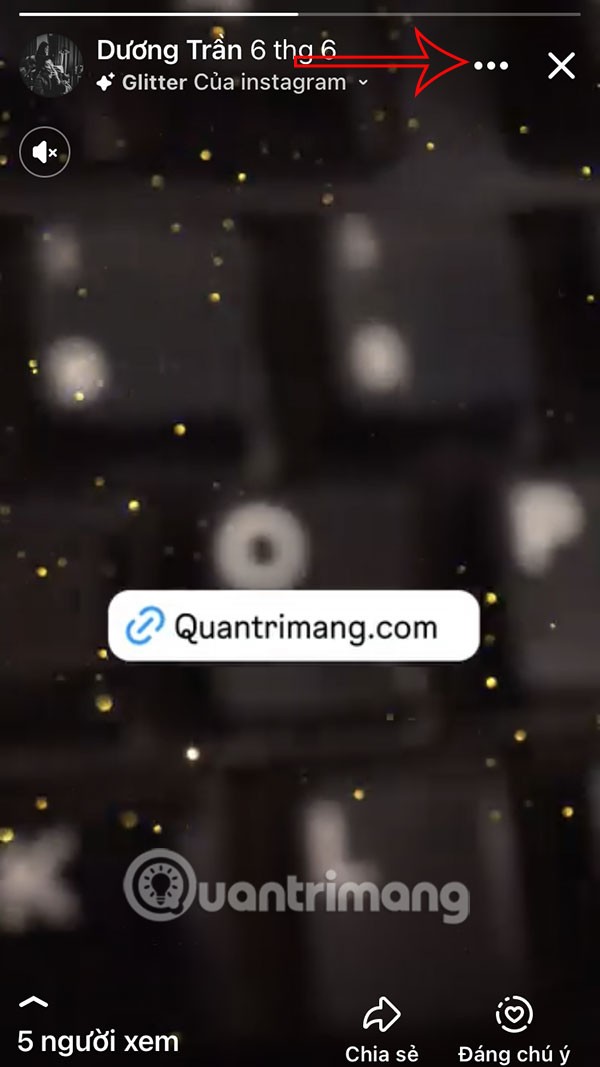
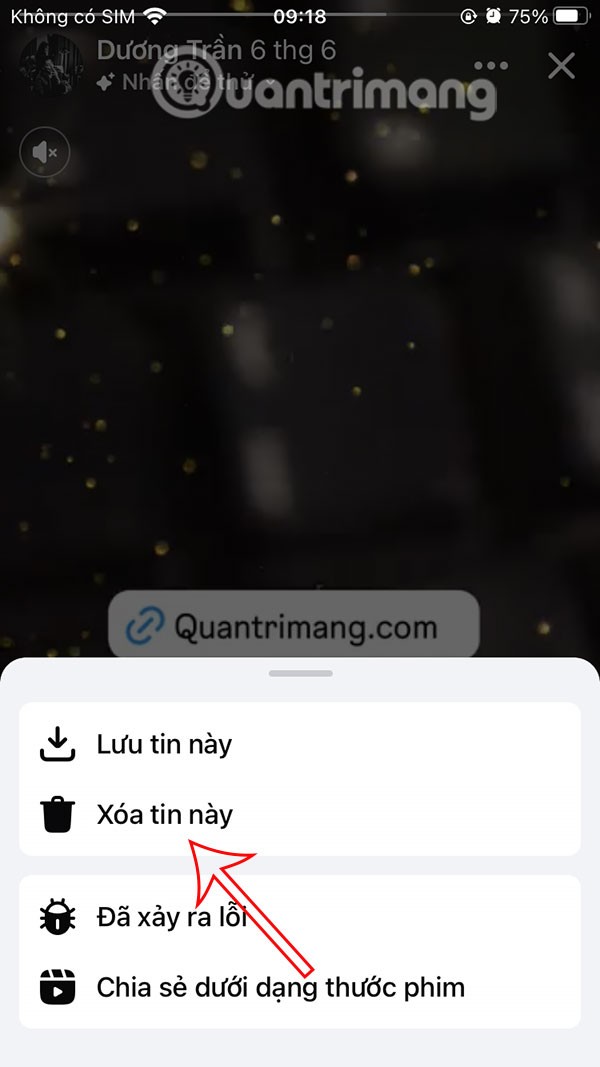
Jak przeglądać archiwum wiadomości na komputerze Facebook
Krok 1:
Na Twoim osobistym interfejsie strony na Facebooku kliknij ikonę z trzema kropkami i wybierz Archiwum wiadomości w menu.
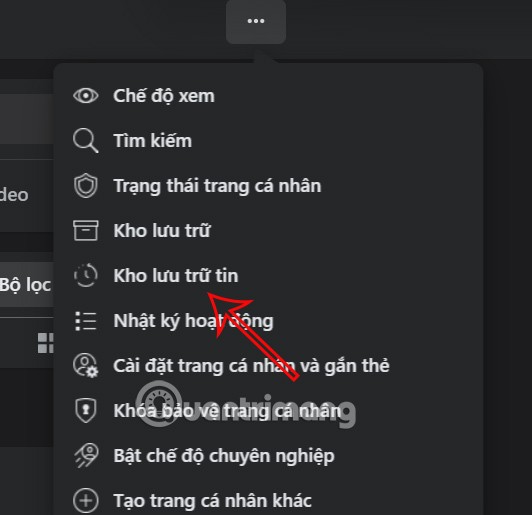
Krok 2:
Przechodząc do następnego interfejsu, zobaczysz wszystkie aktualności z Facebooka zapisane na Twoim komputerze, wraz z godziną ich opublikowania. Kliknij Ustawienia , aby dostosować tryb przechowywania wiadomości na Facebooku, jeśli chcesz.
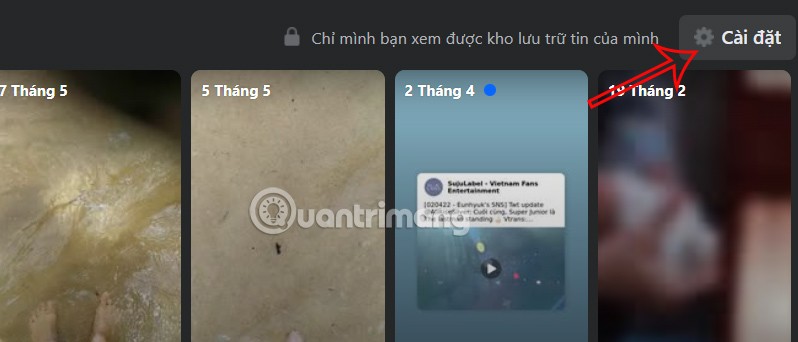
Krok 3:
Tutaj użytkownicy mogą wyłączyć przechowywanie aktualności na Facebooku, jeśli sobie tego życzą .
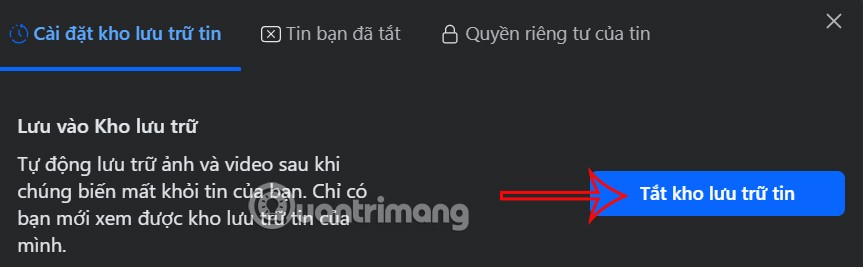
Klikając na każdą zarchiwizowaną wiadomość i klikając ikonę z trzema kropkami, możesz usunąć daną zarchiwizowaną wiadomość, jeśli chcesz.
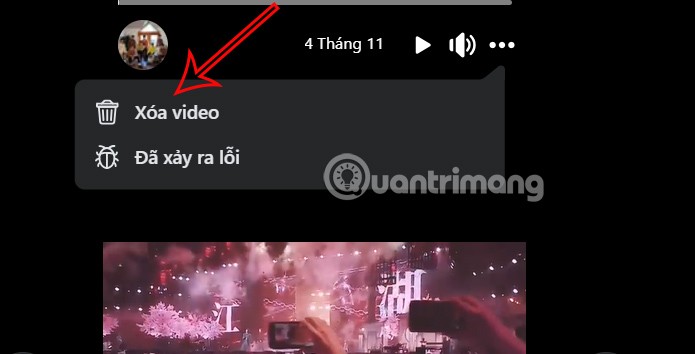
Samouczek wideo dotyczący przeglądania archiwum wiadomości na Facebooku
W tym artykule pokażemy Ci, jak odzyskać dostęp do dysku twardego w przypadku awarii. Sprawdźmy!
Na pierwszy rzut oka AirPodsy wyglądają jak każde inne prawdziwie bezprzewodowe słuchawki douszne. Ale wszystko się zmieniło, gdy odkryto kilka mało znanych funkcji.
Firma Apple wprowadziła system iOS 26 — dużą aktualizację z zupełnie nową obudową ze szkła matowego, inteligentniejszym interfejsem i udoskonaleniami znanych aplikacji.
Studenci potrzebują konkretnego typu laptopa do nauki. Powinien być nie tylko wystarczająco wydajny, aby dobrze sprawdzać się na wybranym kierunku, ale także kompaktowy i lekki, aby można go było nosić przy sobie przez cały dzień.
Dodanie drukarki do systemu Windows 10 jest proste, choć proces ten w przypadku urządzeń przewodowych będzie się różnić od procesu w przypadku urządzeń bezprzewodowych.
Jak wiadomo, pamięć RAM to bardzo ważny element sprzętowy komputera, który przetwarza dane i jest czynnikiem decydującym o szybkości laptopa lub komputera stacjonarnego. W poniższym artykule WebTech360 przedstawi Ci kilka sposobów sprawdzania błędów pamięci RAM za pomocą oprogramowania w systemie Windows.
Telewizory Smart TV naprawdę podbiły świat. Dzięki tak wielu świetnym funkcjom i możliwościom połączenia z Internetem technologia zmieniła sposób, w jaki oglądamy telewizję.
Lodówki to powszechnie stosowane urządzenia gospodarstwa domowego. Lodówki zazwyczaj mają dwie komory: komora chłodna jest pojemna i posiada światło, które włącza się automatycznie po każdym otwarciu lodówki, natomiast komora zamrażarki jest wąska i nie posiada światła.
Na działanie sieci Wi-Fi wpływa wiele czynników poza routerami, przepustowością i zakłóceniami. Istnieje jednak kilka sprytnych sposobów na usprawnienie działania sieci.
Jeśli chcesz powrócić do stabilnej wersji iOS 16 na swoim telefonie, poniżej znajdziesz podstawowy przewodnik, jak odinstalować iOS 17 i obniżyć wersję iOS 17 do 16.
Jogurt jest wspaniałym produktem spożywczym. Czy warto jeść jogurt codziennie? Jak zmieni się Twoje ciało, gdy będziesz jeść jogurt codziennie? Przekonajmy się razem!
W tym artykule omówiono najbardziej odżywcze rodzaje ryżu i dowiesz się, jak zmaksymalizować korzyści zdrowotne, jakie daje wybrany przez Ciebie rodzaj ryżu.
Ustalenie harmonogramu snu i rutyny związanej z kładzeniem się spać, zmiana budzika i dostosowanie diety to niektóre z działań, które mogą pomóc Ci lepiej spać i budzić się rano o odpowiedniej porze.
Proszę o wynajem! Landlord Sim to mobilna gra symulacyjna dostępna na systemy iOS i Android. Wcielisz się w rolę właściciela kompleksu apartamentowego i wynajmiesz mieszkania, a Twoim celem jest odnowienie wnętrz apartamentów i przygotowanie ich na przyjęcie najemców.
Zdobądź kod do gry Bathroom Tower Defense Roblox i wymień go na atrakcyjne nagrody. Pomogą ci ulepszyć lub odblokować wieże zadające większe obrażenia.













